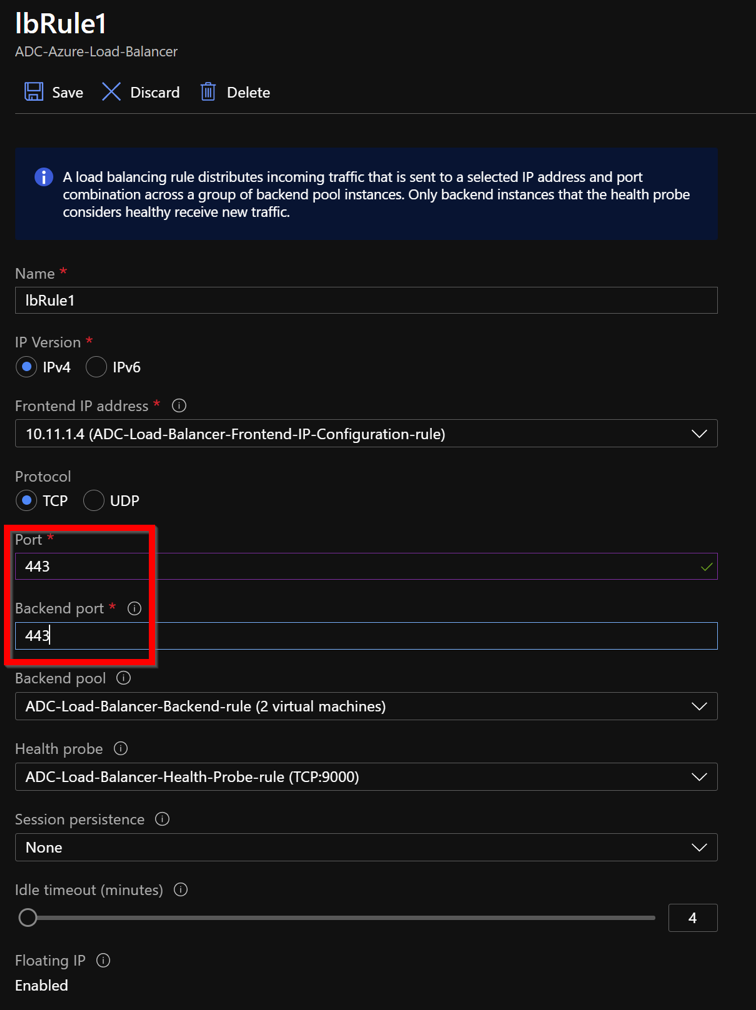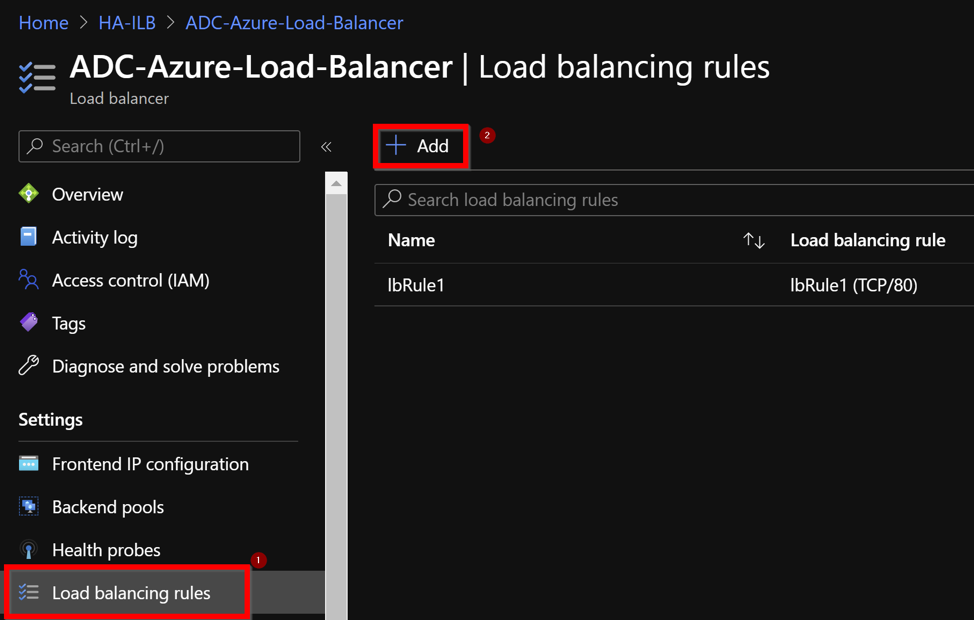-
Configuration de Citrix ADC pour Citrix Virtual Apps and Desktops
Préférence de zone optimisée Global Server Load Balancing (GSLB)
Déployez une plateforme publicitaire numérique sur AWS avec Citrix ADC
Amélioration de l'analyse du flux de clics dans AWS à l'aide de Citrix ADC
Citrix ADC dans un cloud privé géré par Microsoft Windows Azure Pack et Cisco ACI
Déployer une instance de Citrix ADC VPX sur AWS
Optimisation des performances Citrix ADC VPX sur VMware ESX, Linux KVM et Citrix Hypervisors
Améliorez les performances SSL-TPS sur les plateformes de cloud public
Installer une instance Citrix ADC VPX sur le cloud VMware sur AWS
Installer une instance Citrix ADC VPX sur les serveurs Microsoft Hyper-V
Installer une instance Citrix ADC VPX sur la plate-forme Linux-KVM
Provisionnement de l'appliance virtuelle Citrix ADC à l'aide d'OpenStack
Provisionnement de l'appliance virtuelle Citrix ADC à l'aide de Virtual Machine Manager
Configuration des appliances virtuelles Citrix ADC pour utiliser l'interface réseau SR-IOV
Configuration des appliances virtuelles Citrix ADC pour utiliser l'interface réseau PCI Passthrough
Provisionnement de l'appliance virtuelle Citrix ADC à l'aide du programme virsh
Provisionnement de l'appliance virtuelle Citrix ADC avec SR-IOV sur OpenStack
Deploy a Citrix ADC VPX instance on AWS
Serveurs d'équilibrage de charge dans différentes zones de disponibilité
Déployer une paire HA VPX dans la même zone de disponibilité AWS
Haute disponibilité dans différentes zones de disponibilité AWS
Déployez une paire VPX haute disponibilité avec des adresses IP privées dans différentes zones AWS
Protection d'AWS API Gateway à l'aide du pare-feu d'application Web Citrix
Configurer une instance Citrix ADC VPX pour utiliser l'interface réseau SR-IOV
Configurer une instance Citrix ADC VPX pour utiliser la mise en réseau améliorée avec AWS ENA
Déployer une instance de Citrix ADC VPX sur Microsoft Azure
Architecture réseau pour les instances Citrix ADC VPX sur Microsoft Azure
Configurer plusieurs adresses IP pour une instance autonome Citrix ADC VPX
Configurer une configuration haute disponibilité avec plusieurs adresses IP et cartes réseau
Configurer une instance Citrix ADC VPX pour utiliser la mise en réseau accélérée Azure
Configurer les nœuds HA-INC à l'aide du modèle Citrix haute disponibilité avec Azure ILB
Installer une instance Citrix ADC VPX sur la solution Azure VMware
Configurer une instance autonome Citrix ADC VPX sur la solution Azure VMware
Configurer une configuration haute disponibilité Citrix ADC VPX sur une solution Azure VMware
Configurer le serveur de routage Azure avec la paire HA Citrix ADC VPX
Ajouter des paramètres de mise à l'échelle automatique Azure
Configurer GSLB sur une configuration haute disponibilité active en veille
Configurer les pools d'adresses (IIP) pour un dispositif Citrix Gateway
Scripts PowerShell supplémentaires pour le déploiement Azure
Déployer une instance Citrix ADC VPX sur Google Cloud Platform
Déployer une paire haute disponibilité VPX sur Google Cloud Platform
Déployer une paire VPX haute disponibilité avec des adresses IP privées sur Google Cloud Platform
Installer une instance Citrix ADC VPX sur Google Cloud VMware Engine
Prise en charge de la mise à l'échelle VIP pour l'instance Citrix ADC VPX sur GCP
Automatiser le déploiement et les configurations de Citrix ADC
Solutions pour les fournisseurs de services de télécommunication
Trafic du plan de contrôle de l'équilibrage de charge basé sur les protocoles Diameter, SIP et SMPP
Utilisation de la bande passante avec la fonctionnalité de redirection du cache
-
Authentification, autorisation et audit du trafic des applications
Fonctionnement de l'authentification, de l'autorisation et de l'audit
Composants de base de la configuration de l'authentification, de l'autorisation et de l'audit
-
Autorisation de l'accès des utilisateurs aux ressources de l'application
Citrix ADC en tant que proxy Active Directory Federation Service
Citrix Gateway sur site en tant que fournisseur d'identité vers Citrix Cloud
Prise en charge de la configuration de l'attribut de cookie SameSite
Résoudre les problèmes liés à l'authentification et à l'autorisation
-
-
Configuration de l'expression de stratégie avancée : mise en route
Expressions de stratégie avancées : analyse des données HTTP, TCP et UDP
Expressions de stratégie avancées : analyse des certificats SSL
Expressions de stratégie avancées : adresses IP et MAC, débit, ID VLAN
Expressions de stratégie avancées : fonctions d'analyse de flux
-
-
-
Protection basée sur la grammaire SQL pour les charges utiles HTML et JSON
Protection basée sur la grammaire par injection de commandes pour la charge utile HTML
Règles de relaxation et de refus pour la gestion des attaques par injection HTML SQL
Prise en charge du pare-feu d'application pour Google Web Toolkit
Vérifications de protection XML
-
Traduire l'adresse IP de destination d'une requête vers l'adresse IP d'origine
-
Prise en charge de la configuration Citrix ADC dans un cluster
-
-
Groupes de nœuds pour les configurations repérées et partiellement entrelacées
Désactivation de la direction sur le fond de panier du cluster
Suppression d'un nœud d'un cluster déployé à l'aide de l'agrégation de liens de cluster
Surveillance de la configuration du cluster à l'aide de la MIB SNMP avec lien SNMP
Surveillance des échecs de propagation des commandes dans un déploiement de cluster
Liaison d'interface VRRP dans un cluster actif à nœud unique
Scénarios de configuration et d'utilisation du cluster
Migration d'une configuration HA vers une configuration de cluster
Interfaces communes pour le client et le serveur et interfaces dédiées pour le fond de panier
Commutateur commun pour le client, le serveur et le fond de panier
Commutateur commun pour client et serveur et commutateur dédié pour fond de panier
Services de surveillance dans un cluster à l'aide de la surveillance des chemins
Opérations prises en charge sur des nœuds de cluster individuels
-
Configurer Citrix ADC en tant que résolveur de stub non validant sensible à la sécurité
Prise en charge des trames Jumbo pour le DNS pour gérer les réponses de grande taille
Configurer la mise en cache négative des enregistrements DNS
Équilibrage de charge de serveur global
Configurez les实体GSLB individuellement
Synchronisation de la configuration dans une configuration GSLB
Cas d'utilisation : déploiement d'un groupe de services Autoscale basé sur l'adresse IP
-
Remplacer le comportement de proximité statique en configurant les emplacements préférés
Configuration de la sélection des services GSLB à l'aide du changement de contenu
Configurer GSLB pour les requêtes DNS avec des enregistrements NAPTR
Exemple de configuration parent-enfant complète à l'aide du protocole d'échange de métriques
-
Équilibrer la charge du serveur virtuel et des états de service
Protection d'une configuration d'équilibrage de charge contre les défaillances
-
Configuration des serveurs virtuels d'équilibrage de charge sans session
Réécriture des ports et des protocoles pour la redirection HTTP
Insérer l'adresse IP et le port d'un serveur virtuel dans l'en-tête de requête
Utiliser une adresse IP source spécifiée pour la communication principale
Définir une valeur de délai d'expiration pour les connexions client inactives
Utiliser un port source d'une plage de ports spécifiée pour les communications en arrière-plan
Configurer la persistance de l'adresse IP source pour la communication principale
Paramètres d'équilibrage de charge avancés
Protégez les applications sur les serveurs protégés contre les pics de trafic
活性er le nettoyage des connexions de serveur virtuel et de service
活性er ou désactiver la session persistante sur les services TROFS
活性er la vérification de l'état TCP externe pour les serveurs virtuels UDP
Maintenir la connexion client pour plusieurs demandes client
Utiliser l'adresse IP source du client lors de la connexion au serveur
Définir une valeur de seuil pour les moniteurs liés à un service
Définir une valeur de délai d'attente pour les connexions client inactives
Définir une valeur de délai d'attente pour les connexions de serveur inactives
Définir une limite sur l'utilisation de la bande passante par les clients
Conserver l'identificateur VLAN pour la transparence du VLAN
Configurer la transition d'état automatique en fonction du pourcentage d'intégrité des services liés
Configurer les moniteurs dans une configuration d'équilibrage de charge
Configurer l'équilibrage de charge pour les protocoles couramment utilisés
Cas d'utilisation 3 : configurer l'équilibrage de charge en mode de retour direct du serveur
Cas d'utilisation 4 : Configuration des serveurs LINUX en mode DSR
Cas d'utilisation 5 : configurer le mode DSR lors de l'utilisation de TOS
Cas d'utilisation 7 : Configurer l'équilibrage de charge en mode DSR à l'aide d'IP sur IP
Cas d'utilisation 8 : Configurer l'équilibrage de charge en mode à un bras
Cas d'utilisation 9 : Configurer l'équilibrage de charge en mode en ligne
Cas d'utilisation 10 : Équilibrage de charge des serveurs de systèmes de détection d'intrusion
Cas d'utilisation 11 : Isolation du trafic réseau à l'aide de stratégies d'écoute
Cas d'utilisation 12 : configurer XenDesktop pour l'équilibrage de charge
Cas d'utilisation 13 : configurer XenApp pour l'équilibrage de charge
Cas d'utilisation 14 : Assistant ShareFile pour l'équilibrage de charge Citrix ShareFile
Cas d'utilisation 15 : configurer l'équilibrage de charge de couche 4 sur l'appliance Citrix ADC
-
-
Configuration pour générer le trafic de données Citrix ADC FreeBSD à partir d'une adresse SNIP
-
Déchargement et accélération SSL
Prise en charge du protocole TLSv1.3 tel que défini dans la RFC 8446
Suites de chiffrement disponibles sur les appliances Citrix ADC
Matrice de prise en charge des certificats de serveur sur l'appliance ADC
Prise en charge du module de sécurité matérielle Thales Luna Network
-
-
Authentification et autorisation pour les utilisateurs système
Configuration des utilisateurs, des groupes d'utilisateurs et des stratégies de commande
Réinitialisation du mot de passe administrateur par défaut (nsroot)
Configuration de l'authentification des utilisateurs externes
Authentification par clé SSH pour les administrateurs Citrix ADC
Authentification à deux facteurs pour les utilisateurs système
-
Points à prendre en compte pour une configuration haute disponibilité
Synchronisation des fichiers de configuration dans une configuration haute disponibilité
Restriction du trafic de synchronisation haute disponibilité vers un VLAN
Configuration de nœuds haute disponibilité dans différents sous-réseaux
Limitation des basculements causés par les moniteurs de routage en mode non INC
Comprendre le calcul de la vérification de l'état de la haute disponibilité
Gestion des messages de pulsation haute disponibilité sur une appliance Citrix ADC
Supprimer et remplacer un Citrix ADC dans une configuration haute disponibilité
This content has been machine translated dynamically.
Dieser Inhalt ist eine maschinelle Übersetzung, die dynamisch erstellt wurde.(Haftungsausschluss)
Cet article a été traduit automatiquement de manière dynamique.(Clause de non responsabilité)
Este artículo lo ha traducido una máquina de forma dinámica.(Aviso legal)
此内容已经过机器动态翻译。放弃
このコンテンツは動的に機械翻訳されています。免責事項
이 콘텐츠는 동적으로 기계 번역되었습니다.책임 부인
Este texto foi traduzido automaticamente.(Aviso legal)
Questo contenuto è stato tradotto dinamicamente con traduzione automatica.(Esclusione di responsabilità))
This article has been machine translated.
Dieser Artikel wurde maschinell übersetzt.(Haftungsausschluss)
Ce article a été traduit automatiquement.(Clause de non responsabilité)
Este artículo ha sido traducido automáticamente.(Aviso legal)
この記事は機械翻訳されています.免責事項
이 기사는 기계 번역되었습니다.책임 부인
Este artigo foi traduzido automaticamente.(Aviso legal)
这篇文章已经过机器翻译.放弃
Questo articolo è stato tradotto automaticamente.(Esclusione di responsabilità))
Translation failed!
Configurer les nœuds HA-INC à l’aide du modèle Citrix haute disponibilité avec Azure ILB
Vous pouvez déployer rapidement et efficacement une paire d’instances VPX en mode HA-INC à l’aide du modèle standard pour les applications intranet. L’équilibreur de charge interne (ILB) Azure utilise une adresse IP interne ou privée pour le frontal, comme illustré à la Figure 1. Le modèle crée deux nœuds, avec trois sous-réseaux et six cartes réseau. Les sous-réseaux sont destinés à la gestion, au trafic côté client et côté serveur, chaque sous-réseau appartenant à une carte réseau différente sur chaque périphérique.
Figure 1 : paire HA Citrix ADC pour les clients d’un réseau interne

Vous pouvez également utiliser ce déploiement lorsque la paire HA Citrix ADC se trouve derrière un pare-feu, comme illustré à la Figure 2. L’adresse IP publique appartient au pare-feu et est NAT à l’adresse IP frontale de l’ILB.
Figure 2 : paire HA Citrix ADC avec pare-feu ayant une adresse IP publique

Vous pouvez obtenir le modèle de paire HA Citrix ADC pour les applications intranet sur leportail Azure
Procédez comme suit pour lancer le modèle et déployer une paire VPX haute disponibilité à l’aide des jeux de disponibilité Azure.
Sur le portail Azure, accédez à la pageDéploiement personnalisé.
La pagePrincipesde base s’affiche. Créez un groupe de ressources. Sous l’ongletParamètres, entrez les détails de la région, du nom d’utilisateur administrateur, du mot de passe administrateur, du type de licence (
VM sku) et d’autres champs.
Cliquez surNext : Review + create >.
Il peut prendre un moment avant que le groupe de ressources Azure soit créé avec les configurations requises. Une fois terminé, sélectionnez le groupe de ressources sur le portail Azure pour afficher les détails de configuration, tels que les règles LB, les pools dorsaux et les sondes de santé. La paire haute disponibilité s’affiche sous la forme ADC-VPX-0 et ADC-VPX-1.
Si d’autres modifications sont nécessaires pour votre configuration HA, telles que la création de règles et de ports de sécurité supplémentaires, vous pouvez le faire à partir du portail Azure.
Une fois la configuration requise terminée, les ressources suivantes sont créées.

Ouvrez une session sur les nœudsADC-VPX-0etADC-VPX-1pour valider la configuration suivante :
- Les adresses NSIP des deux nœuds doivent se trouver dans le sous-réseau de gestion.
- Sur les nœuds principal (ADC-VPX-0) et secondaire (ADC-VPX-1), vous devez voir deux adresses SNIP. Un SNIP (sous-réseau client) est utilisé pour répondre aux sondes ILB et l’autre SNIP (sous-réseau serveur) est utilisé pour la communication avec le serveur principal.
Remarque
En mode HA-INC, l’adresse SNIP des machines virtuelles ADC-VPX-0 et ADC-VPX-1 est différente dans le même sous-réseau, contrairement au déploiement ADC HA local classique où les deux sont identiques. Pour prendre en charge les déploiements lorsque le SNIP de la paire VPX se trouve dans des sous-réseaux différents ou chaque fois que le VIP ne se trouve pas dans le même sous-réseau qu’un SNIP, vous devez soit activer le transfert basé sur Mac (MBF), soit ajouter une route hôte statique pour chaque VIP à chaque nœud VPX.
Sur le nœud principal (ADC-VPX-0)


Sur le nœud secondaire (ADC-VPX-1)


Une fois que les nœuds principal et secondaire sont UP et que l’état de synchronisation estSUCCESS, vous devez configurer le serveur virtuel d’équilibrage de charge ou le serveur virtuel de passerelle sur le nœud principal (ADC-VPX-0) avec l’adresse IP flottante privée (FIP) de l’équilibreur de charge ADC Azure. Pour plus d’informations, consultez la sectionExemple de configuration.
Pour rechercher l’adresse IP privée de l’équilibreur de charge ADC Azure, accédez auportail Azure > AdC Azure Load Balancer > Configuration IP frontend.

Dans la page de configuration de l’Azure Load Balancer, le déploiement du modèle ARM permet de créer la règle d’équilibrage de charge, les pools principaux et les sondes d’état.

La règle d’équilibrage de la charge de travail (LBrule1) utilise le port 80, par défaut.

Modifiez la règle pour utiliser le port 443 et enregistrez les modifications.
Remarque
Pour une sécurité renforcée, Citrix vous recommande d’utiliser le port SSL 443 pour le serveur virtuel LB ou le serveur virtuel Gateway.
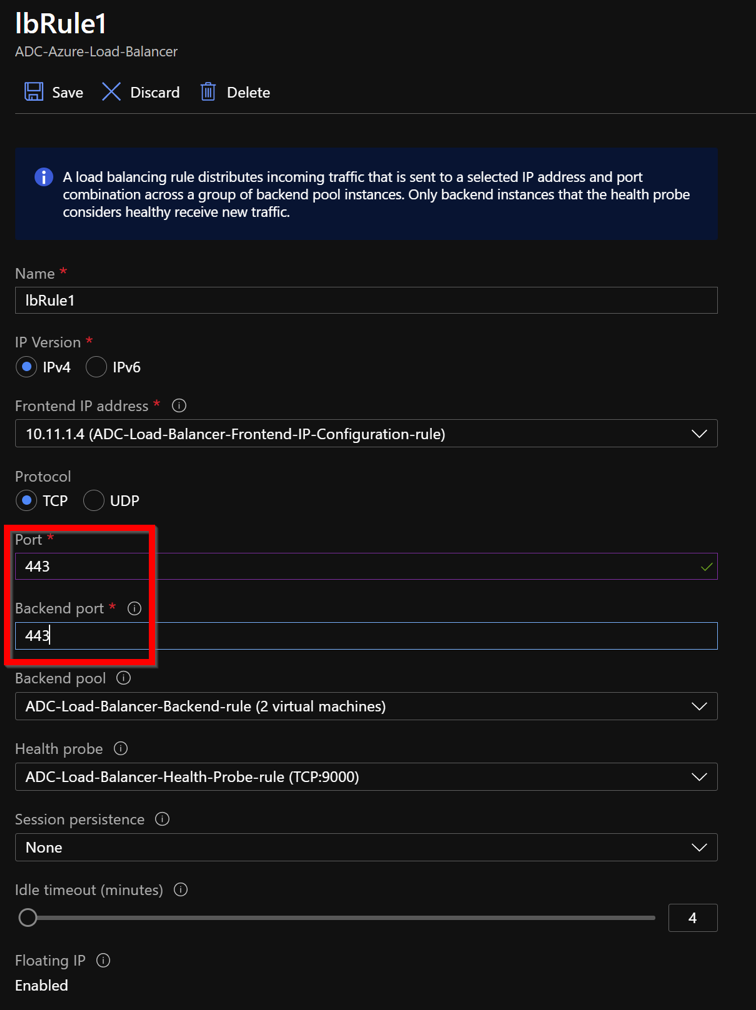
Pour ajouter d’autres adresses VIP sur l’ADC, effectuez les opérations suivantes :
Accédez àAzure Load Balancer > Configuration IP frontend, puis cliquez surAjouterpour créer une nouvelle adresse IP d’équilibrage de charge interne.

Dans la pageAjouter une adresse IP frontale, saisissez un nom, choisissez le sous-réseau client, attribuez une adresse IP dynamique ou statique, puis cliquez surAjouter.

L’adresse IP frontale est créée mais aucune règle d’équilibrage de charge n’est associée. Créez une nouvelle règle d’équilibrage de charge et associez-la à l’adresse IP frontale.

Sur la pageAzure Load Balancer, sélectionnezRègles d’équilibragede charge, puis cliquez surAjouter.
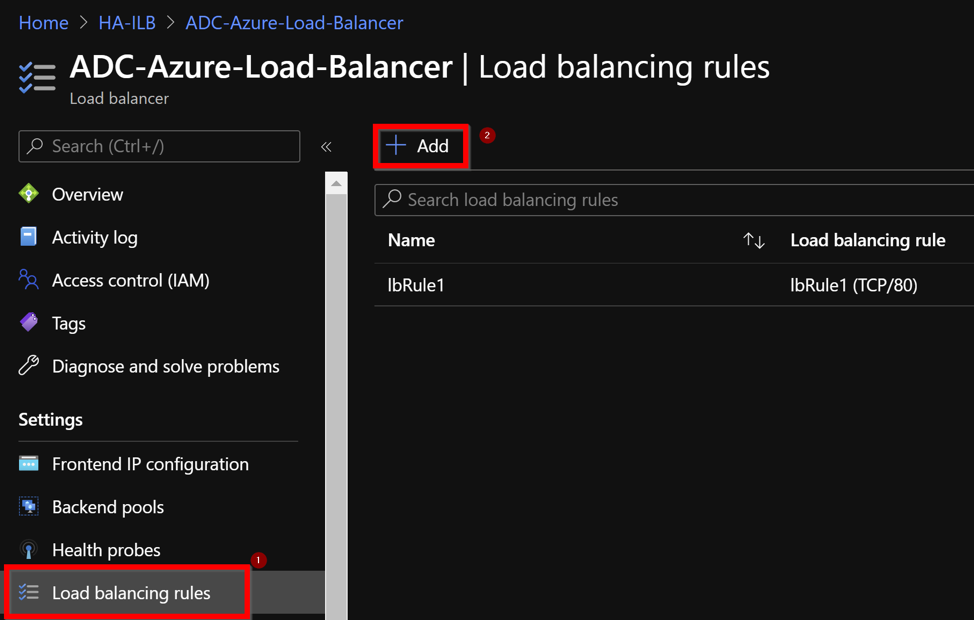
Creez一nouvelle règle d’équilibrage de la charge de travail en choisissant la nouvelle adresse IP frontale et le port. Le champIP flottantdoit être défini sur活性é.

Maintenant, laconfiguration IP du frontendaffiche la règle d’équilibrage de charge appliquée.

Exemple de configuration
Pour configurer un serveur virtuel VPN de passerelle et un serveur virtuel d’équilibrage de charge, exécutez les commandes suivantes sur le nœud principal (ADC-VPX-0). La configuration se synchronise automatiquement avec le nœud secondaire (ADC-VPX-1).
Exemple de configuration de passerelle
enable feature aaa LB SSL SSLVPN enable ns mode MBF add vpn vserver vpn_ssl SSL 10.11.1.4 443 add ssl certKey ckp -cert wild-cgwsanity.cer -key wild-cgwsanity.key bind ssl vserver vpn_ssl -certkeyName ckp Exemple de configuration d’équilibrage de charge
enable feature LB SSL enable ns mode MBF add lb vserver lb_vs1 SSL 10.11.1.7 443 bind ssl vserver lb_vs1 -certkeyName ckp Vous pouvez désormais accéder à l’équilibrage de charge ou au serveur virtuel VPN à l’aide du nom de domaine complet (FQDN) associé à l’adresse IP interne de l’ILB.
Consultez la sectionRessourcespour plus d’informations sur la façon de configurer le serveur virtuel d’équilibrage de charge.
Ressources:
Les liens suivants fournissent des informations supplémentaires relatives au déploiement haute disponibilité et à la configuration du serveur virtuel :
- Configuration de nœuds haute disponibilité dans différents sous-réseaux
- Configurer l’équilibrage de charge de base
Ressources connexes:
Partager
Partager
Dans cet article
This Preview product documentation is Citrix Confidential.
You agree to hold this documentation confidential pursuant to the terms of your Citrix Beta/Tech Preview Agreement.
The development, release and timing of any features or functionality described in the Preview documentation remains at our sole discretion and are subject to change without notice or consultation.
The documentation is for informational purposes only and is not a commitment, promise or legal obligation to deliver any material, code or functionality and should not be relied upon in making Citrix product purchase decisions.
If you do not agree, select Do Not Agree to exit.